更新时间:2025-10-22 GMT+08:00
步骤五:迁移验证
前提条件
存在已经完成迁移的项目。
操作步骤
- 登录UGO控制台。
- 单击左侧导航栏,显示迁移项目列表。
- 单击待迁移项目的“操作 > 迁移”,进入迁移项目,选择“迁移验证”页签。
默认显示“迁移”页签界面。图1 迁移
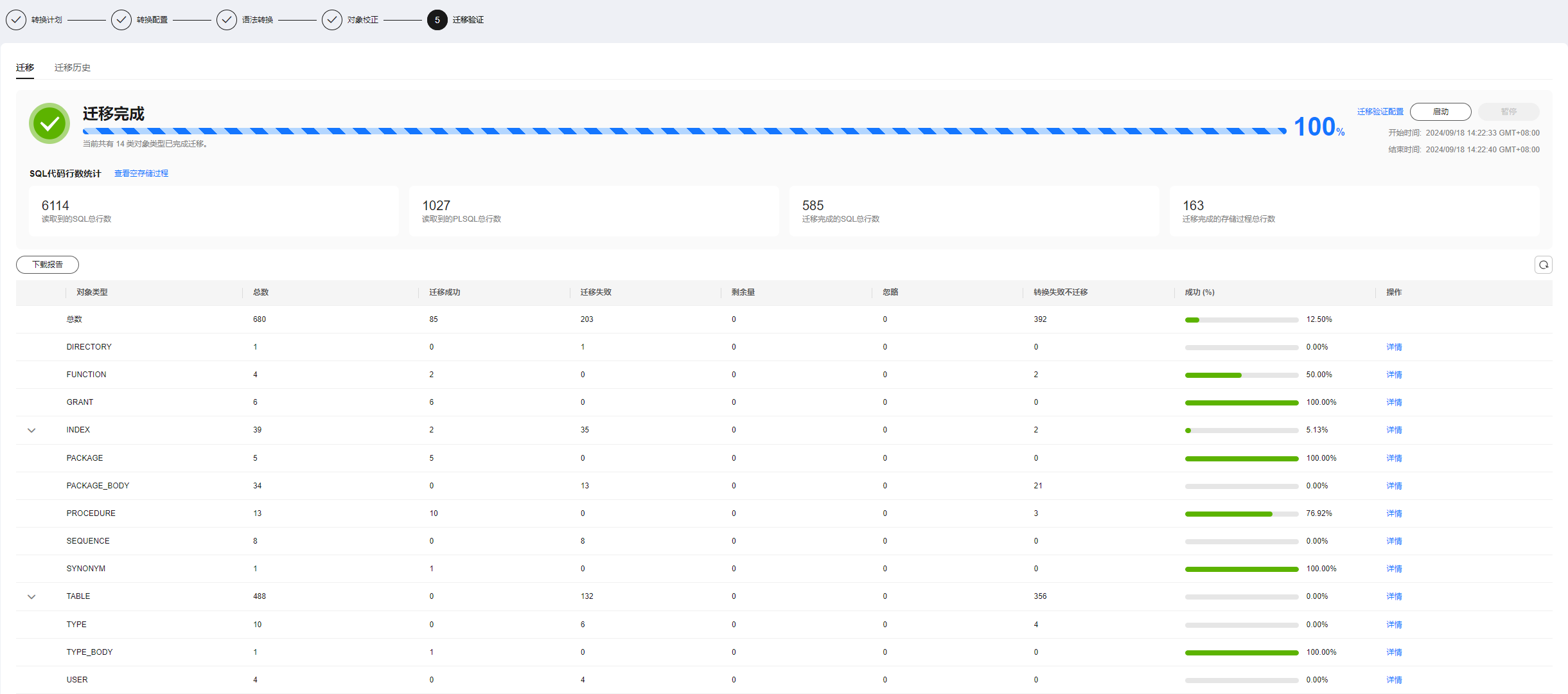
- 单击“迁移验证配置”,可以对迁移过程中的迁移行为进行详细设置。仅支持在“待启动”、“暂停”和“迁移完成”三个状态下进行设置。
- 显示迁移项目的详细信息,包括对象类型、总数、迁移成功、迁移失败、剩余量等信息。当在“迁移验证配置”中设置了不迁移转换失败对象时,还会展示“转换失败不迁移”对象信息。
- 若存在迁移失败,可单击“操作 > 详情”,跳转“对象校正”页面,查看该类对象的具体迁移情况。
- 查看空存储过程:当源库为Oracle时,可查看失败的对象列表和失败次数。
- 单击“下载报告”,选择所需报告单击“下载”,下载至本地供用户分析。子对象的相关数据不会统计在迁移报告中。
- 迁移统计报告:该报告简要介绍了迁移和验证对象的状态。
- 迁移错误报告:该报告介绍了对象迁移失败的详情,包括每个对象的状态、迁移语句和错误信息。
- 迁移错误报告(匿名化):该报告介绍了对象迁移失败的详情,包括每个对象的状态、迁移语句、错误信息,但源库SQL语句和迁移后的SQL语句均以匿名的形式呈现。
- 迁移全量报告:该报告介绍了对象迁移的详情,包括每个对象的状态、迁移语句和错误信息。
- 单击“迁移历史”。
以倒序显示已经迁移过项目的详细信息,包括序号、总数、迁移成功、迁移失败等。可以查看“详情”。图2 迁移历史

- 单击“详情”,显示对象类型、总数、迁移成功、迁移失败等信息。可以查看各对象类型的详细信息。
- 单击对象类型后的“详情”,显示Schema、对象名称、对象类型、迁移状态等信息。可以依据具体对象名称搜索,也可以查看各Schema的详细信息。
图3 对象类型详细信息

- 单击对象后的“详情”,显示详细代码信息。
图4 对象详细信息

父主题: 实施对象迁移






